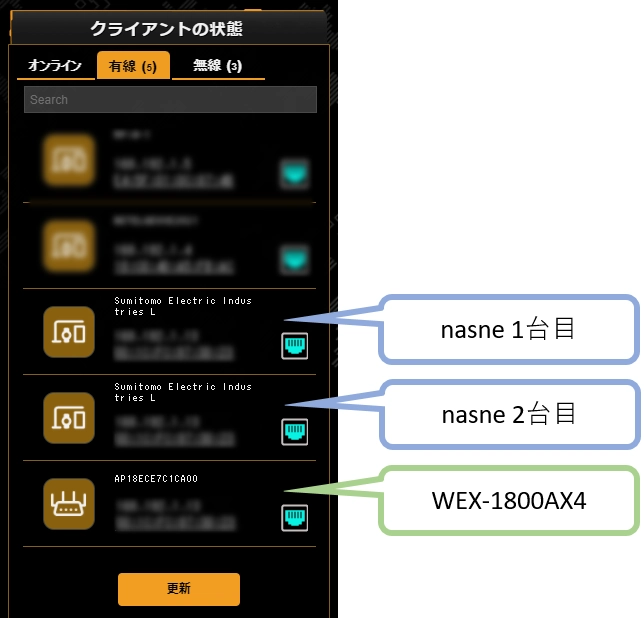部屋の隅々までwifiの範囲を広げたいと思い、Buffalo社製でwifi6対応の無線wifi中継機WEX-1800AX4を購入、ASUS社製無線wifiルーターTUF-AX5400に接続しました。
購入したワケ
この製品は中継機の名の通り、無線通信を中継させる事で電波の有効範囲を広げてくれるのが特徴です。TUF-AX5400自体は電波の有効範囲も広く戸建であれば充分にカバーできますが、配置場所に制限があったりすると届く範囲にムラがでてしまいますので、その対策に有効です。
購入にあたっては以下をポイントに選定しましたのでご参考までに。
- 邪魔にならない(本体自体はケーブルレス)
- nasneを繋げられる
- wifi6に対応している
- 管理がラク
注目してほしいのが2つ目の「nasneを繋げられる」なんですが、昔販売していたSONY製のものも、いま販売しているBUFFALO製のものも、接続方式が有線LANオンリーなんですよね…。これをどうにか無線化したくて買ったというのもポイントです。
そう、有線LANしかない、無線非対応の機器(少し古い液晶テレビや、nasne等)をあたかも無線対応かのように扱うことができる(イーサネットコンバーター機能)素晴らしい機器なんです!
※余談ですがnasneは昨今の巣ごもり需要にうってつけですよね、家族用と自分用に2台も買ってしまいました。
個人的にはかなりアピールポイントだと思うんですが、中継機としてはメジャーだからなのかあまりプッシュされないのが残念だなと思います。
という事でまずは初期設定を行いました。
初期設定手順
まず初めに、製品背面にあるラベルを確認しておきます。確認したい項目はそんなに多くないですが以下3点です。
初期設定時のものなのでここは共有も兼ねて画像はぼかさずにしています。
- IPアドレス
- ユーザー名
- パスワード
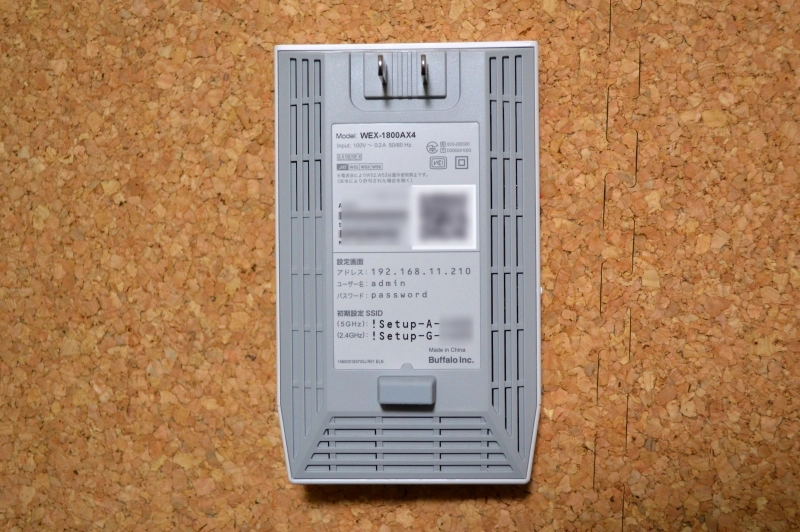
製品向かって左側面のAUTO/5GHzスイッチが「AUTO」になっているか確認します。確認できればそのままコンセントに挿します。
※後半で無線wifiルーターと接続しますので、できれば無線通信の大元になるルーター近くのコンセントで接続します。
数分後、本体前面のランプが上から順に「緑」「橙」になっているか確認します。


ここまで確認できたら次は、パソコンとこの中継機をLANケーブルでつなぎ、ログイン画面を表示します。
ログイン画面は、最初に機器背面で確認しておいたIPアドレス「192.168.11.210」を入力します。
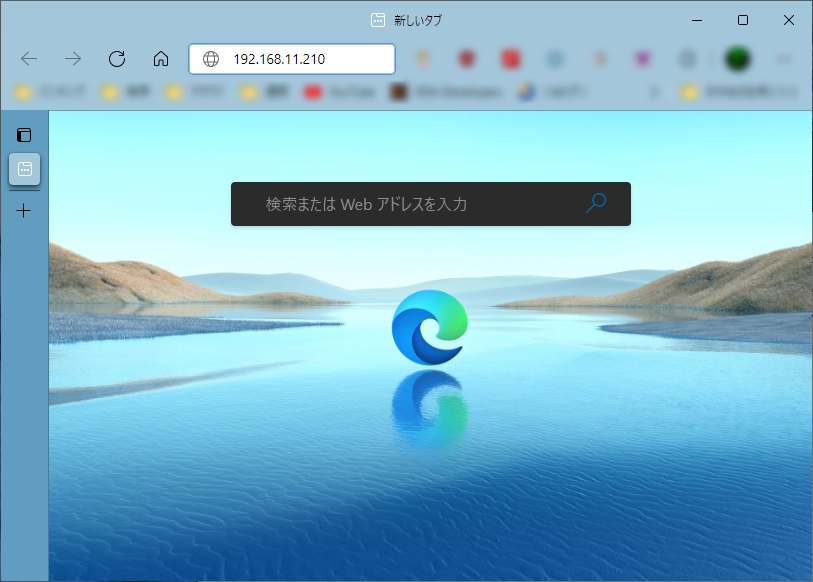
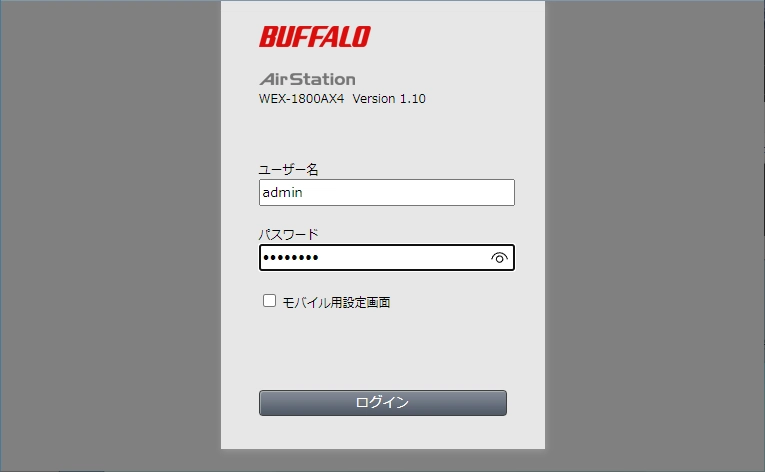
普段から有線LANを使ってインターネットをしている方は…
私と同じTUF-AX5400もそうですが、他社製のルーターを利用している場合は番号体系が違いますので、下の管理画面が表示されない場合はLANケーブルの論理的な抜き差しも試してみてくださいね!
普段はwifiで無線接続、今回は設定のためにあえて有線接続、という方は普通にログインできると思います。
さてログインが完了しましたらBuffalo社製ルーターをお使いの方にはお馴染みのトップページが表示されます。
初期設定だけで完了の場合は上部の「Wi-Fiルーターと接続」や「Wi-Fiルーターを選択してつなぐ」で接続して終わらせてもよいのですが、私は他にもマニアックな設定できるか確認をしたいので、「詳細設定」をクリックします。
※この記事では詳細画面からの初期設定のみを書き留めます。
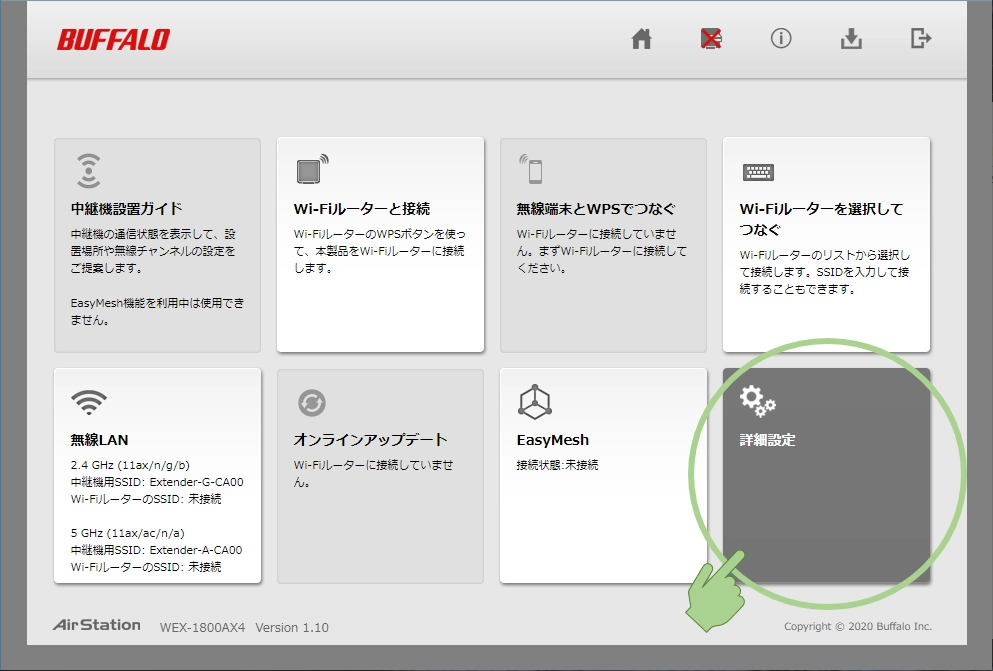
詳細画面左側の「EasyMesh/中継機能(WB)」をクリックし、表示されたページで”中継機能(WB)で接続”項目の「手動設定をする」ボタンをクリックします。
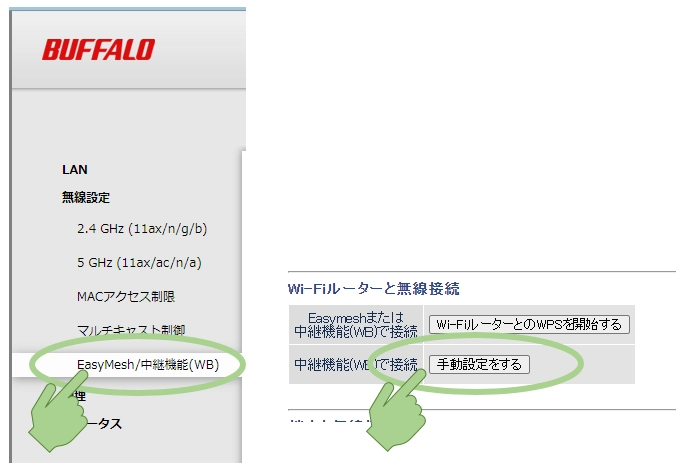
周囲で無線電波を飛ばしているSSIDが一覧で表示されますので、お目当てのSSIDを見つけましたら丸いチェックボックスをオンにし、一覧の一番下にある「選択」をクリックして上のフィールドにSSIDを反映させましょう。
このSSIDに対するパスワードを”WPA-PSK(事前共有キー)”項目にいれて「決定」をクリックします。
※ここでいうパスワードは、以前TUF-AX5400の初期設定で設定したルーターの接続パスワードのことです。
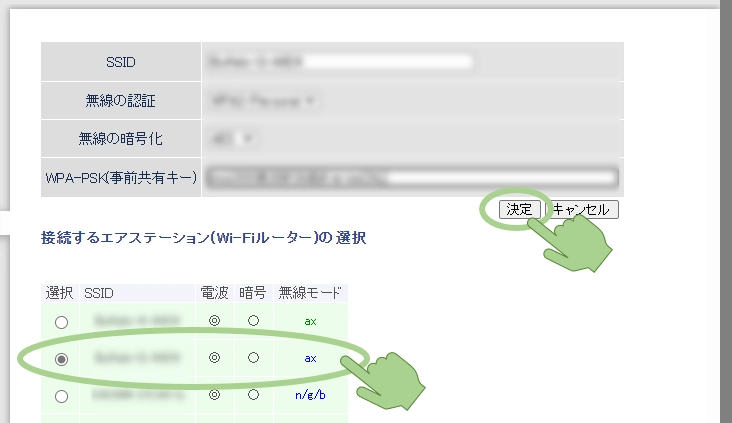
数分後、次はランプが「緑」「緑」になっているか確認します。ここまでうまくいけば、設定完了です!
WEX-1800AX4をコンセントからぶっこ抜いて、本来設置したい場所にもっていきましょう!

こちらが本来の設置場所に設置後、LANケーブルでnasneを繋いだ結果です。
なぜか有線の区切りになっていますが、ちゃんとWEX-1800AX4の他、nasneが2台とも表示されていますね。
※nasneのLANアダプタは住友電工製なのかもしれません